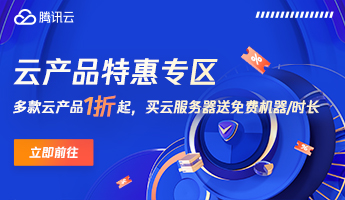以下是在Windows 10上安装虚拟机的详细步骤:
下载并安装虚拟机软件,如VirtualBox或VMware Workstation。
打开虚拟机软件,点击“新建虚拟机”按钮。
在新建虚拟机向导中,选择操作系统类型和版本,例如Windows 10。
分配虚拟机的内存大小和硬盘空间。
创建虚拟硬盘并选择存储位置。
安装操作系统。在虚拟机中,选择安装操作系统的ISO镜像文件,并按照安装向导的指示进行操作。
安装虚拟机增强功能。这些功能可以提高虚拟机的性能和功能,例如共享文件夹和剪贴板。
配置网络设置。选择虚拟机的网络连接方式,例如桥接或NAT。
安装所需的软件和驱动程序。
完成虚拟机的设置和配置后,可以开始使用虚拟机了。
注意事项:
在安装虚拟机时,需要确保计算机的硬件配置足够支持虚拟化技术。
在使用虚拟机时,需要注意虚拟机和宿主机之间的资源分配和使用,以避免影响宿主机的性能。
在安装虚拟机时,需要选择合适的操作系统版本和类型,以确保虚拟机的兼容性和稳定性。
在虚拟机中安装所需的应用程序和软件。可以像在实际计算机上一样安装和使用软件。
配置虚拟机的共享文件夹。可以将虚拟机和宿主机之间的文件共享,方便文件的传输和共享。
配置虚拟机的网络设置。可以选择桥接、NAT或仅主机等网络连接方式,以满足不同的网络需求。
配置虚拟机的硬件设置。可以添加或删除虚拟硬件设备,例如网卡、USB设备、打印机等。
备份虚拟机。可以定期备份虚拟机,以防止数据丢失或虚拟机损坏。
更新虚拟机软件和操作系统。可以定期更新虚拟机软件和操作系统,以确保虚拟机的安全性和稳定性。
优化虚拟机性能。可以通过调整虚拟机的配置和设置,以提高虚拟机的性能和响应速度。
调试虚拟机问题。如果虚拟机出现问题,可以通过查看日志和调试信息,找到并解决问题。
总之,在使用虚拟机时,需要注意虚拟机和宿主机之间的资源分配和使用,以及虚拟机的安全性和稳定性。同时,需要根据实际需求和情况,灵活配置和调整虚拟机的设置和配置。